0
À travers cet article, Clubic vous invite à découvrir les dix meilleurs logiciels gratuits analysés au cours du mois de mai 2010. Au menu, trois pages d'applications pratiques pour dessiner sous Windows et Linux, sécuriser une clé USB, désinstaller proprement des programmes par lots, transférer en un clic des fichiers par FTP / SSH sous Mac, démasquer les liens raccourcis vérolés sur les réseaux sociaux, convertir en MP3 des lots de fichiers audio et vidéo sous Mac, améliorer le gestionnaire de téléchargement de Firefox, accélérer votre navigation sous Google Chrome mais aussi pour créer, lire et commenter des fichiers PDF. Pour terminer avec la partie ludique, nous vous avons réservé un petit jeu de plateforme sadique et original où simplicité ne rimera pas avec facilité. Prenez le temps de les tester et adoptez-les, vous y trouverez surement votre bonheur !
Dessiner sur ordinateur avec cette solution complète et gratuite !
MyPaint pour Windows et Linux !
Excellente surprise, MyPaint vous permettra de dessiner, de peindre et de réaliser des illustrations et croquis sous Windows et Linux. Son principal atout réside dans sa vaste bibliothèque d'environ 300 brosses en plus d'une traduction en français et du support de nombreuses tablettes graphiques. On découvre au menu, plusieurs types de crayons, encres, marqueurs, peintures, gommes, estompes, outils spécialisés, textures, éléments décoratifs et autres effets de projections.
Avec la prise en charge de la vitesse et de la pression exercée, leur utilisation vous semblera naturelle. De plus, il vous sera possible de les personnaliser en réglant bien sûr la couleur et la taille, mais aussi l'opacité, la saturation ou la pression. Ne s'arrêtant pas en si bon chemin, il vous permettra de créer vos propres outils en agissant finement sur une trentaine de paramètres.
Son interface claire divisée en plusieurs modules et ses nombreux raccourcis claviers offrent une prise en main rapide. Bien pensée, la surface de travail n'est pas limitée. Vous pourrez travailler en plein écran comme en mode fenêtré, vous déplacer rapidement avec les flèches de mouvements, mais aussi effectuer des zooms avant et arrière, des rotations gauche et droite ou passer en mode miroir.
Les utilisateurs avancés pourront utiliser des fonds et bien sûr ajouter de multiples calques tout en jouant sur leur opacité. Au final, il ne vous restera plus qu'à sauvegarder vos œuvres sous forme de croquis au format « Open Raster » .ORA pour y revenir plus tard ou figer le tout en PNG ou JPG. Pour aller plus loin, nous vous invitons à consulter les divers tutoriels offerts par la communauté et pourquoi pas à vous joindre au projet. À découvrir, vous ne le regretterez pas !
Désinstaller proprement des logiciels par lots avec cet outil portable !
IObit Uninstaller pour Windows
IObit Advanced Uninstaller vous permettra de désinstaller complètement vos applications. Bien pensé, cet utilitaire poids plume fonctionnera par défaut en mode « avancé » et se chargera de créer un point de restauration système avant chaque désinstallation. Il ne se contentera pas de supprimer l'application sélectionnée. Il analysera le système en profondeur pour éliminer les occurrences restantes dans le registre Windows ainsi que l'ensemble des fichiers et dossiers associés au programme sans pour autant nécessiter de redémarrage système.
Plus intéressant encore, il offre aussi la possibilité de planifier la désinstallation de programmes par lots. D'utilisation enfantine, il vous suffira de cocher les logiciels à supprimer avant de cliquer sur le bouton « Uninstall » pour lancer le processus. Pour venir à bout des programmes non détectés par le gestionnaire de désinstallation Windows, il intègre un module de secours nommé « Forced Uninstall ». Pour ce faire, il vous faudra sélectionner manuellement l'application. Il essayera alors de trouver une solution rapide pour l'éliminer. Bien qu'efficace dans la plupart des cas, ce dispositif commettra parfois quelques erreurs. À surveiller de près et à emporter sur votre clé USB préférée !
Convertir en MP3 des lots de fichiers audio et vidéo !
All2MP3 pour Mac OS X
Par défaut, All2MP3 ne touchera pas aux fichiers originaux, mais vous pourrez toujours activer l'option de suppression automatique. Au final, il réalisera rapidement sa tâche et placera les fichiers convertis dans le même dossier que les originaux. Sur le même principe, il pourra aussi se charger d'extraire la partie audio de vos fichiers vidéos pour les convertir en MP3. Plus que complet, All2MP3 supporte 246 formats de fichiers audio et vidéo. Au menu, on retrouve en autres le WAV, OGG, AVI, WV, APE, MPC, AIFF, FLAC, AVS, FLV, MPEG, ou encore le WMA. On regrettera simplement l'impossibilité de choisir un dossier de destination autre que celui d'origine.
Améliorer le gestionnaire de téléchargement de Firefox !
Download Manager Tweak pour Firefox

L'apport le plus intéressant pour le grand public reste l'intégration de gros boutons dont la fonction associée est facilement compréhensible. Le traditionnel couple « pause / play » pour mettre le téléchargement en pause et le redémarrer, une flèche verte pour relancer un téléchargement, un sens interdit pour l'annuler ou encore une croix pour supprimer le fichier et un dossier pour le retrouver. Si vous les trouvez un peu trop imposants, vous pourrez toujours changer leur taille du côté des paramètres. Enfin, les fonctions du menu contextuel pour copier l'adresse d'origine et aller à la page de téléchargement restent d'actualité, tout comme l'affichage du temps restant et la barre de progression. Bref, si le gestionnaire de Firefox ne vous convient pas, nous vous conseillons de jeter un oeil à ce module complémentaire !
- Télécharger Download Manager Tweak pour Windows, Mac OS X et Linux
Découvrez un lecteur PDF complet et agréable à utiliser !
Nitro PDF Reader pour Windows
Pour ce qui est des outils commentaires, il vous sera possible d'insérer des blocs-notes flottants, de surligner, de rayer ou de souligner du texte. Vous pourrez aussi écrire directement sur le document en personnalisant la police, la taille, la couleur ainsi que l'alignement. Un outil tampon permet de créer, gérer et d'insérer une ou plusieurs signatures à partir d'un fichier pdf, bmp, gif, png, jpg, tif et png. Vous serez autorisé à copier des portions de texte et à réaliser des captures images.
Ne s'arrêtant pas en si bon chemin, on découvre en plus un module de conversion rapide. Vous pourrez facilement importer au format PDF vos documents doc, docx, xls, ppt, pptx, pub, vsd, corel wordperfect, html, txt, bmp, gif, jpeg, png, tiff, wmf, emf. Pour terminer, deux boutons supplémentaires, « Extract Text » et « Extract Images », vous permettront de sauvegarder la partie texte dans un fichier au format TXT et d'exporter l'ensemble des images contenues dans un document PDF au format JPG. Un lecteur à suivre de très près !
Transférer des lots de fichiers par FTP ou SSH en un clic sous Mac !
OneWay pour Mac

Simplement ingénieux, OneWay permet de transférer un lot de fichiers en passant par le menu contextuel du Finder Mac OS X. D'utilisation enfantine, il vous suffira de sélectionner un ou plusieurs fichiers, d'effectuer un clic droit ou un , puis de cliquer sur l'une des options « Upload to » précédemment paramétrées. L'application ne démarrera qu'à ce moment précis. Elle affichera la liste des fichiers en cours d'envoi et ceux déjà transférés, la vitesse de transfert ainsi que le temps restant. Vous pourrez arrêter le transfert à tout moment, le relancer depuis le début ou encore effacer toute trace des opérations.
Côté configuration, il vous sera possible d'ajouter un ou plusieurs serveurs utilisant le protocole de communication FTP ou SSH. Pour ce faire, lancez l'application et sélectionnez l'onglet « Bookmarks ». De plus, vous pourrez cibler un dossier de destination en particulier, mémoriser les identifiants et mots de passe, mais aussi activer la fonction « Enable URL » permettant de copier l'adresse du fichier transféré. Une solution pratique, qui répond parfaitement à un besoin spécifique, à découvrir sans hésiter !
Dites adieu aux changements de page sous Google Chrome !
FastestChrome pour Google Chrome !
En surlignant un mot dans votre navigateur, il fera apparaître la définition du terme tirée de Wikipédia ainsi que les logos de Google, Delicious, Twitter, OneRiot, Bing, Youtube, Wiktionary, Baidu, Surf Cayon et Yandex. Il vous suffira de cliquer sur l'un d'entre eux pour lancer une recherche ciblée. Bien qu'intéressant, le service n'est malheureusement disponible qu'en anglais. Espérons que cette extension saura améliorer sa compatibilité, auquel cas elle pourrait bien remplacer la version Chrome d'Autopager dans le top de nos extensions favorites !

Démasquer les liens raccourcis vérolés sur les réseaux sociaux !
Long URL Please pour Firefox
Efficace et personnalisable, cette extension vous permettra de connaître la véritable adresse internet cachée derrière un lien raccourci. Bien pensé, elle se chargera d'analyser les pages ouvertes et remplacera automatiquement les adresses courtes par les adresses d'origine. Complète, elle détectera aussi les changements éventuels sur une page, par exemple en utilisant le bouton « More » sur Twitter. Il ne vous restera plus qu'à reprendre vos bonnes habitudes en réfléchissant un peu avant de cliquer sur un lien rencontré sur internet.
Du côté des options, il vous sera possible de définir la méthode d'affichage des liens transformés. Vous pourrez au choix remplacer le texte, l'hyperlien ou conserver le même nombre de caractères. La méthode la plus discrète, « Replace href only », vous permettra d'apercevoir l'adresse d'origine dans la barre inférieure de Firefox en survolant le lien court avec votre curseur souris. Prenant en charge plus de 80 services de réduction d'URL, cette solution est à adopter de toute urgence, surtout si vous avez l'habitude de fréquenter les réseaux sociaux comme Twitter et Facebook !
- Télécharger Long URL Please pour Windows
- Télécharger Long URL Please pour Mac
- Télécharger Long URL Please pour Linux
Découvrez une nouvelle perle de l'Experimental Gameplay Project !
Restricted Recall pour Windows
Vous disposerez de seulement trois actions répétitives, accessibles à partir de la touche espace de votre clavier uniquement. On trouve par exemple des combinaisons de type : courir, sauter, s'arrêter ou courir, traverser murs et sols, faire demi-tour. Au final, l'ensemble requiert un savant équilibre entre timing, réflexe et stratégie. Vous devrez à la fois calculer les distances à la seconde près et les vitesses de sauts dans un rythme effréné. Heureusement, une sauvegarde automatique vous permettra de répartir vos efforts dans le temps.
- Télécharger Restricted Recall pour Windows
Sécuriser une clé USB et naviguer sans laisser de trace !
USB Safeguard pour Windows
USB Safeguard vous permettra de sécuriser vos données sensibles contenues sur une clé USB. Il se chargera de chiffrer en AES 256 bits les fichiers et dossiers de votre choix. Ils seront stockés dans un volume sécurisé et dissimulé. Vous serez le seul à pouvoir accéder à ces données à l'aide du mot de passe que vous aurez défini au départ. Une fois le processus de chiffrement terminé, il vous offrira plusieurs méthodes pour supprimer définitivement les originaux et empêcher ainsi leur récupération avec un programme comme Recuva. Pour plus de sécurité, il pourra aussi écraser la partie mémoire non utilisée. Même si la bulle de sécurisation est limitée à 2 Go alors que les clés vendues dans le commerce sont souvent de 8 Go, cela s'avèrera largement suffisant pour protéger vos documents confidentiels.
Ne s'arrêtant pas en si bon chemin, il dispose de plusieurs fonctions annexes plutôt bien pensées pour les utilisateurs nomades. Si vous branchez votre clé sur une machine potentiellement vérolée, dans un web café par exemple, il vous suffira de cliquer sur le raccourci du clavier virtuel pour saisir votre mot de passe. Une solution basique, mais efficace pour se prémunir des fameux « keylogger » dont le but est d'enregistrer les touches frappées sur un clavier.
En cliquant sur le petit logo « Internet Explorer », vous trouverez de multiples options pour sécuriser votre navigation sur Internet. En cochant l'option « Activate Safe Internet Browsing » et en cliquant sur le bouton « Start Safe Internet Browsing », il ouvrira une session sécurisée dans le navigateur Internet Explorer. Vous pourrez vaquer à vos occupations, vous ne laisserez aucune trace sur la machine sur laquelle vous allez surfer. L'historique, vos favoris, les fichiers temporaires, les cookies ou encore les mots de passe mémorisés seront stockés directement sur votre clé. Il vous sera possible de conserver pour les réutiliser plus tard ou de les supprimer en cliquant sur le bouton « Delete traces ». Bien pensée et d'utilisation enfantine, cette solution portable deux-en un ravira les utilisateurs nomades du grand public !
Télécharger MyPaint pour Windows.











